VMware虛擬機XP系統是一款可以在原有的系統上進行提供新系統,用戶可在單一的桌面上同時運行不同的操作系統,在這幾個系統中還能進行功能相互同步使用的虛擬機工具,該軟件是眾多虛擬機中一個功能齊全且使用便捷的工具以此受到了廣大用戶的喜愛。
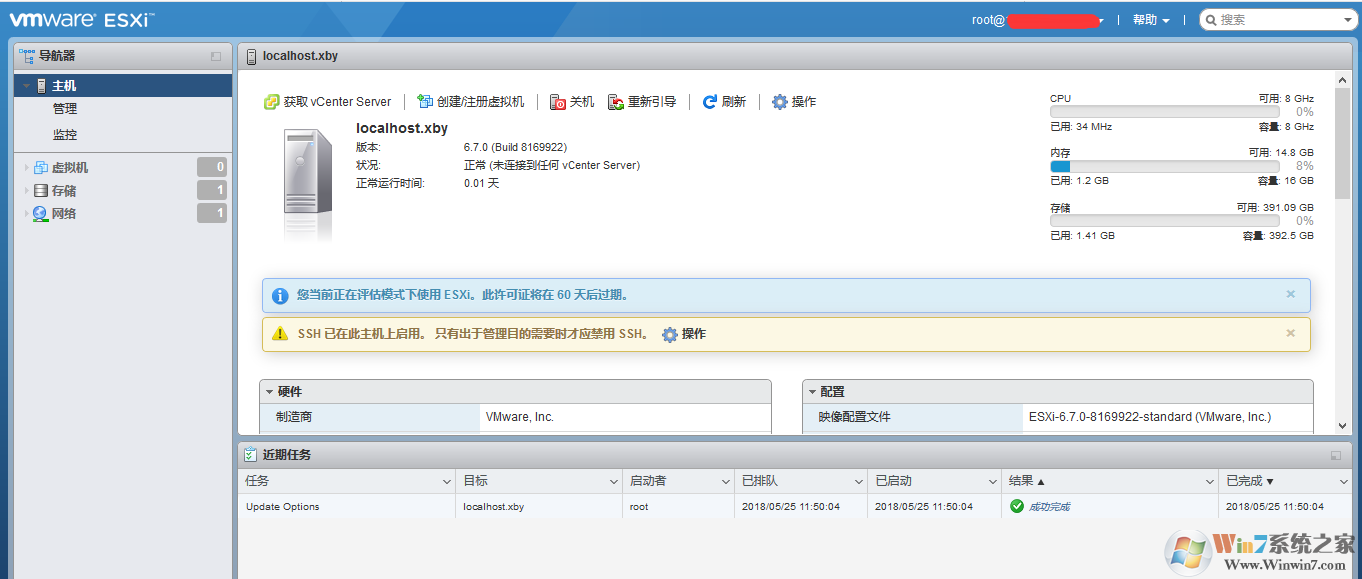
VMware虛擬機XP系統功能
1、新的網絡連接控制
workstation 提供了許多改進的網絡連接功能.現在,您可以在客戶機虛擬網卡上使用軟件控制模擬延遲和丟包,并重命名虛擬網絡以改善組織結構.
2、更新的操作系統支持
我們將繼續支持最新的平臺和操作系統功能特性,并且添加了對windows 10創意者更新、基于客戶機的vbs、uefi安全啟動、ubuntu 17.04和fedora 26的支持.
3、其他功能特性
通過我們的最新發布,我們在不斷提高行業標準.我們修復了錯誤,添加了便捷的功能特性,實現了自動清理虛擬機磁盤空間,更新到了適用于 linux、基于 gtk+ 3 的新 ui,并添加了對遠程 esxi 主機的更多控制等等.
4、改進的 vsphere 支持和集成
通過改進的 ova 支持快速測試 vsphere,該支持使您能夠輕松測試 vcenter server appliance 以快速完成實驗室部署.
安裝教程
1、打開 vmware workstation,首先點擊創建新的虛擬機.
2、默認選擇典型,點擊下一步.
3、選擇光盤映像,打開下載下來的 ghost xp sp3 iso 文件,點擊下一步.
4、客戶機操作系統選擇 microsoft windows,在下面的版本中選擇 windows xp,點擊下一步.
5、根據自己的需要修改虛擬機名稱和位置,點擊下一步.
6、接下來指定磁盤大小和虛擬磁盤設置,也可以使用默認設置.
7、如果想要修改內存則可以點擊自定義硬件按鈕,選中內存,然后調整,注意不要超過本地實際內存.
8、創建完成后,點擊開啟虛擬機.
9、選擇進入pe系統,看到是b啟動win8 pe迷你系統,選擇它回車.
10、進入pe系統之后打開桌面上的分區大師,對硬盤進行分區操作.
11、右擊灰色的空閑磁盤,選擇建立新分區.
12、使用默認設置即可.
13、點擊左上角的保存更改,并在彈出的窗口點擊:是,完成分區操作.
14、雙擊【安裝xp系統到c盤】,開始安裝.
15、接下來不需要操作,只要等待自動安裝結束重啟即可.
16、然后就可以啟動xp系統完成本次虛擬機系統的安裝.




 360解壓縮軟件2023
360解壓縮軟件2023 看圖王2345下載|2345看圖王電腦版 v10.9官方免費版
看圖王2345下載|2345看圖王電腦版 v10.9官方免費版 WPS Office 2019免費辦公軟件
WPS Office 2019免費辦公軟件 QQ瀏覽器2023 v11.5綠色版精簡版(去廣告純凈版)
QQ瀏覽器2023 v11.5綠色版精簡版(去廣告純凈版) 下載酷我音樂盒2023
下載酷我音樂盒2023 酷狗音樂播放器|酷狗音樂下載安裝 V2023官方版
酷狗音樂播放器|酷狗音樂下載安裝 V2023官方版 360驅動大師離線版|360驅動大師網卡版官方下載 v2023
360驅動大師離線版|360驅動大師網卡版官方下載 v2023 【360極速瀏覽器】 360瀏覽器極速版(360急速瀏覽器) V2023正式版
【360極速瀏覽器】 360瀏覽器極速版(360急速瀏覽器) V2023正式版 【360瀏覽器】360安全瀏覽器下載 官方免費版2023 v14.1.1012.0
【360瀏覽器】360安全瀏覽器下載 官方免費版2023 v14.1.1012.0 【優酷下載】優酷播放器_優酷客戶端 2019官方最新版
【優酷下載】優酷播放器_優酷客戶端 2019官方最新版 騰訊視頻播放器2023官方版
騰訊視頻播放器2023官方版 【下載愛奇藝播放器】愛奇藝視頻播放器電腦版 2022官方版
【下載愛奇藝播放器】愛奇藝視頻播放器電腦版 2022官方版 2345加速瀏覽器(安全版) V10.27.0官方最新版
2345加速瀏覽器(安全版) V10.27.0官方最新版 【QQ電腦管家】騰訊電腦管家官方最新版 2024
【QQ電腦管家】騰訊電腦管家官方最新版 2024 360安全衛士下載【360衛士官方最新版】2023_v14.0
360安全衛士下載【360衛士官方最新版】2023_v14.0